5 つのクールな Linux ターミナル エミュレータ!
まず最初におすすめしたい端末はXikiです。 Xiki は、才能あるプログラマーであり、面白い人である Craig Muth の発案です (ここでの楽しいとはユーモアを意味しますが、おそらく他のことも意味します)。私はずっと前に「Linux および Mac OS X の革新的なコマンド ライン シェルである Xiki を紹介する」という記事で Xiki を紹介しました。 Xiki は単なるターミナル エミュレータではなく、コマンド ラインを拡張して高速化する対話型環境です。
Xiki はマウスをサポートしており、ほとんどのコマンド ライン シェルでサポートされています。豊富な画面上のヘルプがあり、マウスとキーボードを使用してすばやくナビゲートできます。速度向上の簡単な例としては、ls コマンドの機能強化が挙げられます。 Xiki は、ls や cd を繰り返し入力したり、巧妙な正規表現を使用したりすることなく、ファイル システム上の複数のレベルのディレクトリをすばやく移動できます。
Xiki は多くのテキスト エディタと統合されており、永続的なメモを提供し、高速な検索エンジンを備えており、よく言われるように、たくさんの機能を備えています。 Xiki は非常にユニークで他とは異なるため、それを学び理解する最も早い方法は、Craig の楽しく実用的なビデオを見ることです。
Cool Retro Term (タイトル画像に表示) は、主にその外観と実用性の理由からお勧めします。ブラウン管ディスプレイの時代に戻ります。それはそれほど昔ではありませんでした。懐かしいとは思いませんが、死ぬまで液晶画面を手放すことはありません。 Konsoleをベースにしているため、Konsoleの優れた機能を備えています。 Cool Retro Term の外観は、プロファイル メニューから変更できます。プロファイルには、アンバー、グリーン、ピクセル化、アップル、透明グリーンなどが含まれており、すべてに本物のようなスキャンラインが含まれています。すべてが役に立つわけではありません。たとえば、Vintage プロファイルは古いちらつく球状のスクリーンのように見えます。
Cool Retro Term の GitHub リポジトリには詳細なインストール ガイドがあり、Ubuntu ユーザー向けの PPA もあります。
優れた軽量で構成が簡単な端末が必要な場合は、Sakura を試してみてください (図 1)。 GNOME や KDE の多くのコンポーネントが関係する GNOME ターミナルや Konsole とは異なり、依存関係はほとんどありません。タブのラベル、色、サイズ、デフォルトのタブ数、フォント、着信音、カーソルの種類など、ほとんどのオプションは右クリック メニューから設定できます。個人設定ファイル ~/.config/sakura/sakura.conf で、ショートカット キーのバインドなど、その他のオプションを設定できます。
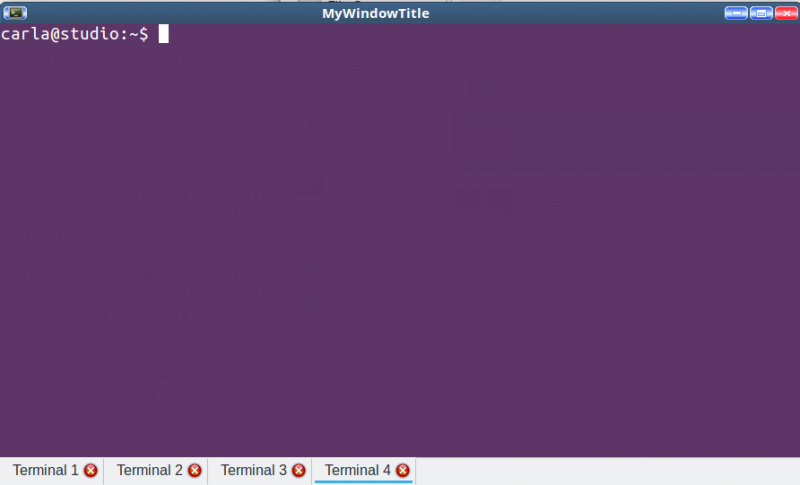
図 1: SAKURA は、軽量で構成可能な優れた端末です。
コマンドラインオプションの詳細については、man sakura を参照してください。これらを使用してコマンド ラインから sakura を起動したり、グラフィカル ランチャーで使用したりできます。たとえば、4 つのタブを開き、ウィンドウのタイトルを「MyWindowTitle」に設定します:
リーリー ######用語######用語は、Enlightenment グラフィック環境の豊かで美しい世界に由来しており、好みに合わせて美しくすることができます (図 2)。独立した分割ウィンドウ、ファイルと URL を開く、ファイル アイコン、タブなど、数多くの便利な機能があります。グラフィカル インターフェイスのない Linux コンソールでも実行できます。
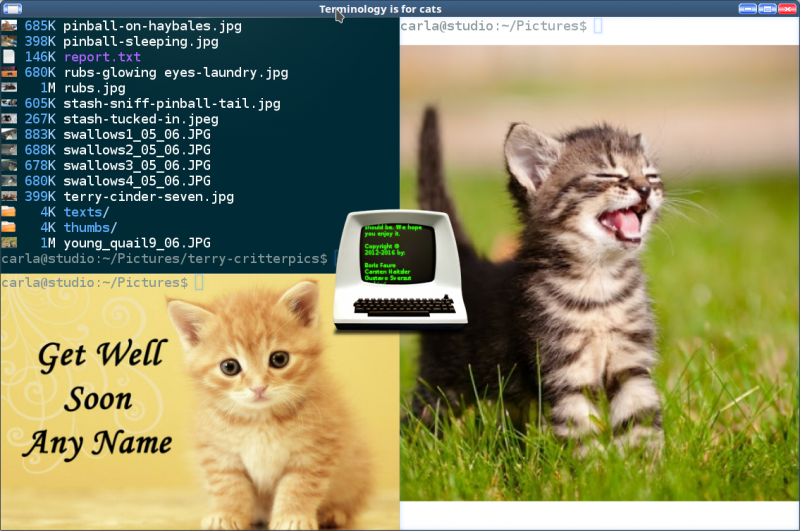
図 2: 用語は、グラフィカル インターフェイスのない Linux コンソールでも実行できます。
複数の分割ウィンドウを開くと、各ウィンドウに異なる背景を設定できます。背景ファイルには、画像ファイル、ビデオ、音楽ファイルなどのメディア ファイルを使用できます。暗いテーマと読みやすくするための透明なテーマが多数付属しており、ニャン猫のテーマもあります。スクロール バーがないため、上下に移動するには、Shift PageUp と Shift PageDown のキーの組み合わせを使用する必要があります。
これには、右クリック メニュー、コンテキスト ダイアログ ボックス、コマンド ライン オプションなど、複数のコントロールがあります。右クリック メニューには世界最小のフォントが含まれており、Miniview にはファイルの微細なツリーが表示されますが、それらを読みやすくするオプションは見つかりませんでした。複数のタブを開いている場合は、小さなタブ ブラウザをクリックしてセレクタを開き、上下にスクロールできます。すべてが構成可能であり、専門用語では、優れたショートカットのコレクションを含むコマンドとオプションのリストが提供されます。奇妙なことに、ヘルプには私が偶然見つけた次のコマンドが含まれていません:
- ティアルファ
- tybg
- tycat
- tyls
- タイプポップ
- tyq
tybg [filename] コマンドを使用して背景を設定し、パラメーターを指定せずに tybg コマンドを使用して背景を削除します。 typepop [ファイル名] を実行してファイルを開きます。 tyls コマンドは、アイコン ビューでファイルを一覧表示します。 -h オプションを指定してこれらのコマンドを実行し、その動作を確認します。読みやすさに多少の癖はありますが、Terminology は高速で美しく、便利です。
Guake や Okuake など、優れたドロップダウン ターミナル エミュレータがすでにいくつかあります。 Tilda (図 3) は最もシンプルで軽量なものです。一度ティルダを開くと開いたままになり、ショートカット キーを使用して表示/非表示を切り替えることができます。 Tilda のショートカット キーはデフォルトで設定されていますが、独自のお気に入りのショートカット キーを設定できます。常に開いていてすぐに使用できる状態ですが、必要になるまでは表示されません。
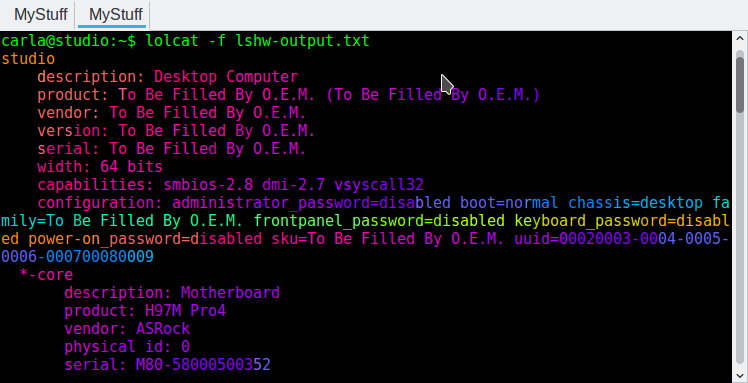
図 3: Tilda は最もシンプルで軽量なターミナル エミュレーターです。
Tilda オプションは、デフォルトのサイズ、位置、外観、キー バインド、検索バー、マウス アクション、タブ ストリップなど、十分に補足されています。これらは右クリック メニューによって制御されます。
Linux Foundation と edX の無料コース「Linux 入門」を通じて、Linux について詳しく学びましょう。
以上が5 つのクールな Linux ターミナル エミュレータ!の詳細内容です。詳細については、PHP 中国語 Web サイトの他の関連記事を参照してください。

ホットAIツール

Undresser.AI Undress
リアルなヌード写真を作成する AI 搭載アプリ

AI Clothes Remover
写真から衣服を削除するオンライン AI ツール。

Undress AI Tool
脱衣画像を無料で

Clothoff.io
AI衣類リムーバー

AI Hentai Generator
AIヘンタイを無料で生成します。

人気の記事

ホットツール

メモ帳++7.3.1
使いやすく無料のコードエディター

SublimeText3 中国語版
中国語版、とても使いやすい

ゼンドスタジオ 13.0.1
強力な PHP 統合開発環境

ドリームウィーバー CS6
ビジュアル Web 開発ツール

SublimeText3 Mac版
神レベルのコード編集ソフト(SublimeText3)

ホットトピック
 7469
7469
 15
15
 1376
1376
 52
52
 77
77
 11
11
 19
19
 29
29
 マルチスレッドをC言語で実装する4つの方法
Apr 03, 2025 pm 03:00 PM
マルチスレッドをC言語で実装する4つの方法
Apr 03, 2025 pm 03:00 PM
言語のマルチスレッドは、プログラムの効率を大幅に改善できます。 C言語でマルチスレッドを実装する4つの主な方法があります。独立したプロセスを作成します。独立して実行される複数のプロセスを作成します。各プロセスには独自のメモリスペースがあります。擬似マルチスレッド:同じメモリ空間を共有して交互に実行するプロセスで複数の実行ストリームを作成します。マルチスレッドライブラリ:pthreadsなどのマルチスレッドライブラリを使用して、スレッドを作成および管理し、リッチスレッド操作機能を提供します。 Coroutine:タスクを小さなサブタスクに分割し、順番に実行する軽量のマルチスレッド実装。
 web.xmlを開く方法
Apr 03, 2025 am 06:51 AM
web.xmlを開く方法
Apr 03, 2025 am 06:51 AM
web.xmlファイルを開くには、次の方法を使用できます。テキストエディター(メモ帳やテキストエディットなど)を使用して、統合開発環境(EclipseやNetBeansなど)を使用してコマンドを編集できます(Windows:Notepad web.xml; Mac/Linux:Open -A Textedit Web.xml)
 PythonインタープリターはLinuxシステムで削除できますか?
Apr 02, 2025 am 07:00 AM
PythonインタープリターはLinuxシステムで削除できますか?
Apr 02, 2025 am 07:00 AM
Linux Systemsに付属するPythonインタープリターを削除する問題に関して、多くのLinuxディストリビューションは、インストール時にPythonインタープリターをプリインストールし、パッケージマネージャーを使用しません...
 Linuxは何に最適なものですか?
Apr 03, 2025 am 12:11 AM
Linuxは何に最適なものですか?
Apr 03, 2025 am 12:11 AM
Linuxは、サーバー管理、組み込みシステム、デスクトップ環境として最適です。 1)サーバー管理では、LinuxはWebサイト、データベース、アプリケーションをホストするために使用され、安定性と信頼性を提供します。 2)組み込みシステムでは、Linuxは柔軟性と安定性のため、スマートホームおよび自動車電子システムで広く使用されています。 3)デスクトップ環境では、Linuxは豊富なアプリケーションと効率的なパフォーマンスを提供します。
 Debianにホットリロードを実装する方法
Apr 02, 2025 am 07:54 AM
Debianにホットリロードを実装する方法
Apr 02, 2025 am 07:54 AM
DebianシステムでFlutter Hotリロードの利便性を体験してください。以下の手順に従ってください。FluttersDk:最初に、DebianシステムにFluttersdkをインストールする必要があります。 Flutterの公式Webサイトにアクセスして、SDKの最新の安定したバージョンをダウンロードし、指定されたディレクトリ(〜/Flutterなど)に減圧します。その後、FlutterのBinディレクトリをシステムパス環境変数に追加します。 〜/.bashrcまたは〜/.profileファイルを編集し、次のコードを追加します:exportpath = "$ path:〜/flutter/bin"ファイルを保存してソース〜/.basを実行します
 Debian Hadoopの互換性はどうですか
Apr 02, 2025 am 08:42 AM
Debian Hadoopの互換性はどうですか
Apr 02, 2025 am 08:42 AM
DebianLinuxは、その安定性とセキュリティで知られており、サーバー、開発、デスクトップ環境で広く使用されています。現在、DebianとHadoopとの直接的な互換性に関する公式の指示が不足していますが、この記事では、DebianシステムにHadoopを展開する方法について説明します。 Debianシステムの要件:Hadoop構成を開始する前に、DebianシステムがHadoopの最小動作要件を満たしていることを確認してください。これには、必要なJavaランタイム環境(JRE)とHadoopパッケージのインストールが含まれます。 Hadoop展開手順:Hadoopをダウンロードして解凍:公式ApachehadoopのWebサイトから必要なHadoopバージョンをダウンロードして解決します
 GOを使用してOracleデータベースに接続するときにOracleクライアントをインストールする必要がありますか?
Apr 02, 2025 pm 03:48 PM
GOを使用してOracleデータベースに接続するときにOracleクライアントをインストールする必要がありますか?
Apr 02, 2025 pm 03:48 PM
GOを使用してOracleデータベースに接続するときにOracleクライアントをインストールする必要がありますか? GOで開発するとき、Oracleデータベースに接続することは一般的な要件です...





